Geriausias „VisualBoy Advance“ emuliacijos įrankis„Linux“ vartotojų galimybė žaisti „Nintendo Gameboy“ žaidimus. Tai palaiko visą „Gameboy“ nešiojamų žaidimų konsolių, tokių kaip originalūs „Gameboy“, „Gameboy Color“ ir „Gameboy Advance“, šeimą. Tai taip pat palaiko „eReader“ aparatinę įrangą, kurią „Nintendo“ sukūrė GBA, ir veiks, jei turėsite tinkamus sujungimus. Štai kaip paleisti jį ir „Nintendo Gameboy“ žaidimus „Linux“.
Pastaba: Priklausomybės patarimai jokiu būdu neskatina ir nepripažįsta neteisėto „Visualboy Advance“ ROM failų atsisiuntimo ar platinimo. Jei norite žaisti „Nintendo Gameboy“ žaidimus naudodamiesi „Visualboy Advance“, naudokitės savo žaidimų ROM failais, kuriuos atsarginėmis kopijomis sukūrėte savo kompiuteryje.
Įdiekite „VisualBoy Advance“
„VisualBoy Advance“ emuliatoriaus programos diegimas„Linux“ yra labai lengva, nes programa palaiko visas populiariausias „Linux“ operacines sistemas. Šiame vadovo skyriuje aptarsime, kaip įdiegti šį emuliatorių Ubuntu, Debian, Arch Linux, Fedora ir OpenSUSE. Atidarykite terminalo langą ir vykdykite instrukcijas, kurios atitinka jūsų naudojamą operacinę sistemą.
Pastaba: „VisualBoy Advance“ palaiko daugumą „Linux“ OS ir yra geriausias pasirinkimas „Nintendo Gameboy“ emuliacijai „Linux“. Tačiau, jei negalite pasiekti, kad jis veiktų, apsvarstykite galimybę naudoti „mGBA“ emuliatorių kaip alternatyvą.
Ubuntu
„VisualBoy“ galima naudoti „Ubuntu“ vartotojamspagrindiniai programinės įrangos šaltiniai (Visata). Įsitikinkite, kad įjungėte „Visatą“, tada naudokite „Apt“ paketo tvarkyklės įrankį, norėdami įkelti „Linux“ kompiuteryje naujausią VBA versiją.
sudo add-apt-repository universe sudo apt install visualboyadvance
Debian
„Debian“ vartotojams bus lengva įdiegtiVBA emuliacijos programą tokią, kokia ji yra centrinėje programinės įrangos saugykloje. Norėdami gauti jį savo „Debian“ sąrankoje, įveskite terminalo sesiją žemiau esančią komandą Apt-get.
sudo apt-get install visualboyadvance
„Arch Linux“
„Arch Linux“ vartotojai AUR dėka turi prieigą prie „VisualBoy Advance“. Norėdami, kad emuliatorius veiktų, atidarykite terminalą ir vykdykite toliau pateiktas nuoseklias instrukcijas.
1 žingsnis: Norėdami įdiegti „Git“ įrankį ir „Base-devel“, naudokite „Pacman“ pakavimo tvarkyklę.
sudo pacman -S base-devel git
2 žingsnis: Vykdyti a git klonas ir paimkite naujausią VBAM paketą iš AUR.
git clone https://aur.archlinux.org/vbam-git.git
3 veiksmas: Perkelkite terminalo langą į vbam-git aplankas su Kompaktinis diskas.
cd vbam-git
4 veiksmas: Sudarykite paketą ir įdiekite jį į „Arch Linux“ naudodami makepkg. Atminkite, kad jei sudėjimas nepavyko, turėtumėte patikrinti, ar nepavyko įdiegti priklausomybių. Informaciją apie „Vbam-git AUR“ paketo priklausomybę galite rasti čia.
makepkg -sri
Fedora
Pagrindiniuose programinės įrangos šaltiniuose „Fedora“ nėra „Visualboy“. Laimei, jūs vis tiek galėsite ja naudotis, jei nustatysite nemokamą „RPM Fusion“ programinės įrangos šaltinį.
Norėdami įjungti „RPM Fusion Free“, atidarykite terminalo langą ir atlikite šiuos veiksmus su DNF.
Pastaba: pakeiskite X naudodami „Fedora Linux“ išleidimo numerį.
sudo dnf install https://download1.rpmfusion.org/nonfree/fedora/rpmfusion-nonfree-release-X.noarch.rpm -y
Įjungę ir paleisdami „RPM Fusion“ galite įdiegti „Virtualboy“ emuliacijos programą naudodami:
sudo dnf install visualboyadvance-m
„OpenSUSE“
Deja, ten nėra oficialaus paketoskirtas „Visualboy Advance“ sistemoje „OpenSUSE“. Tačiau šaltinio kodas greitai sukompiliuotas, o diegimo įrankis netgi turi automatinį priklausomybės diegimo scenarijų, kuris veikia su SUSE! Norėdami sukurti šaltinio kodą, atidarykite terminalą ir vykdykite žemiau pateiktas komandas.
cd ~ && mkdir src && cd src git clone https://github.com/visualboyadvance-m/visualboyadvance-m.git cd visualboyadvance-m ./installdeps
mkdir build && cd build cmake .. make -j`nproc`
Žaidžia „Gameboy“ žaidimus „Linux“
Daugelis žaidimų konsolių emuliatorių palaiko tik vieną tipąsistemos. „Visualboy Advance“ palaiko tris atskirus. Taigi šiame straipsnio skyriuje trumpai išskaidysime, kaip galite panaudoti tris konsolės, kurias palaiko emuliatorius („GB Classic“, „GB Color“ ir „GB Advance“).
„Gameboy Classic“
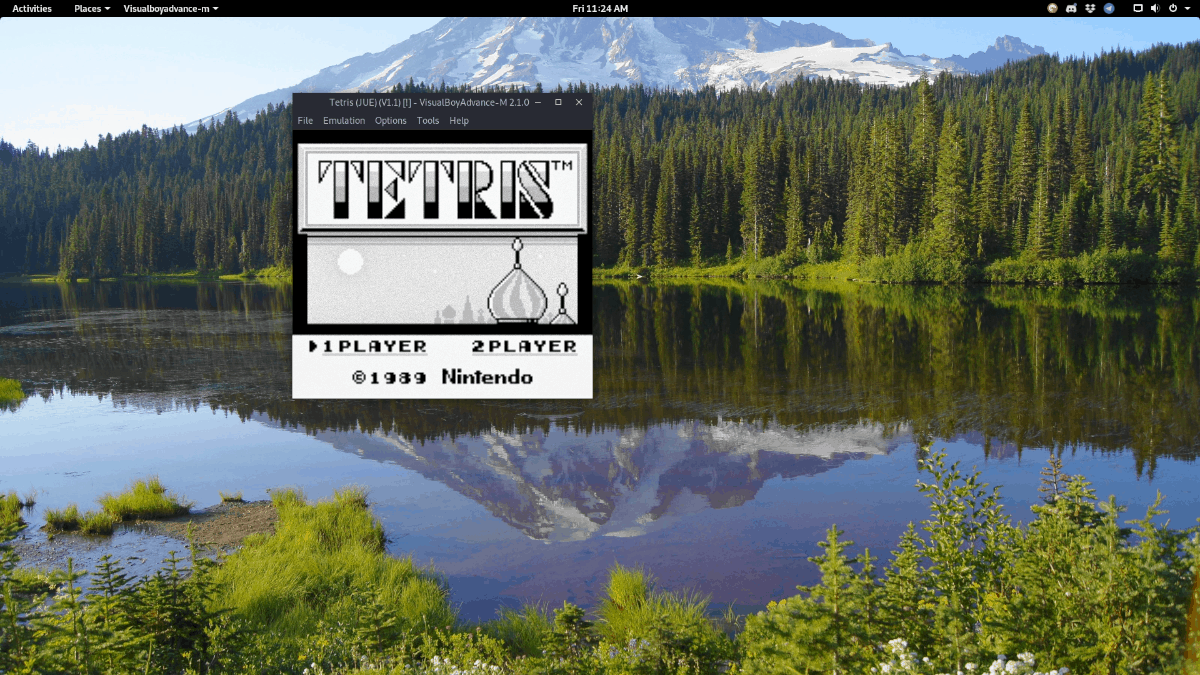
Norėdami žaisti „Gameboy Classic“, spustelėkite „File“, tada pasirinkite mygtuką „Open GB“ ir suraskite „Gameboy Classic“ ROM. Pasirinkus ROM failą, jis turėtų iškart paleisti „Gameboy Classic“ žaidimą.
„Gameboy“ spalva
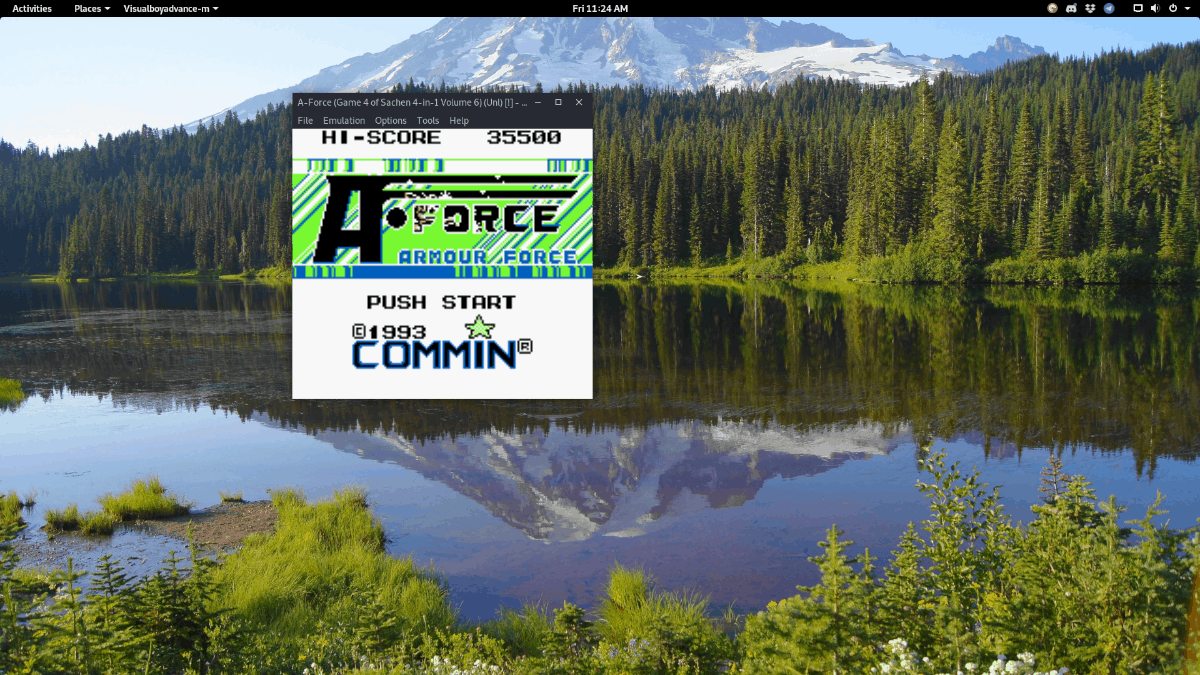
Norite žaisti keletą „Gameboy Colour“ žaidimų? Tiesiog pasirinkite „Failas“, spustelėkite mygtuką „Atidaryti GBC“ ir naudokite failų naršyklę norėdami rasti „Gameboy“ spalvų ROM failą.
Įkėlus GBC ROM failą, „Visualboy“ pradės žaisti jūsų „Gameboy Colour“ žaidimą.
„Gameboy Advance“
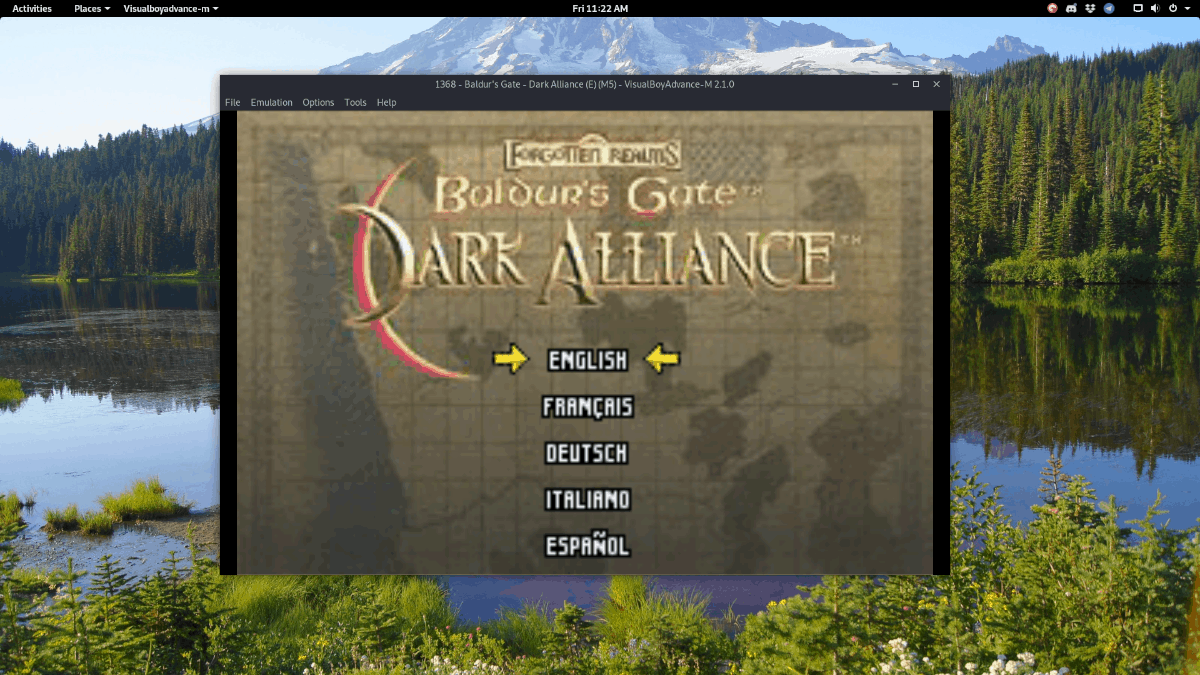
Tie, kurie nori žaisti „Gameboy Advance“, gali tai padarytispustelėdami „Failas“, tada viršuje pasirinkdami „atidaryti“ meniu parinktį. Spustelėję parinktį „atidaryti“, naudokite failų naršyklę ir rinkitės žaidimą „Gameboy Advance ROM“ failų naršyklėje.
Konfigūruokite valdiklį
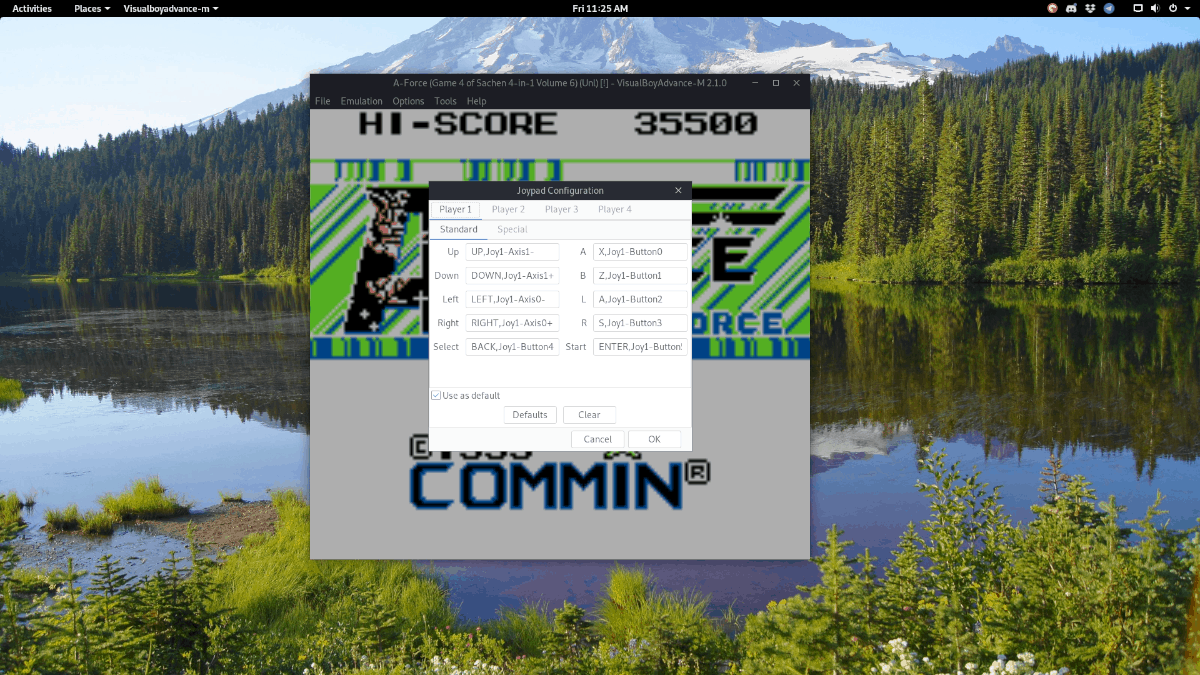
„Gameboy“ žaidimų šeima mėgdžioja, tačiaujiems nėra patogu žaisti su klaviatūra, todėl greičiausiai norėsite nustatyti USB valdiklį, kad jis būtų naudojamas. Norėdami nustatyti valdiklį, spustelėkite VBA meniu „Parinktys“. Tada pažymėkite „Input“ meniu ir spustelėkite vidinio meniu parinktį „configure“.
Pasirinkus „sukonfigūruoti“ parinktį, pasirodys valdiklio žemėlapio langas, kurį galite naudoti rankiniu būdu nustatydami USB valdiklį.
Grafikos parinktys
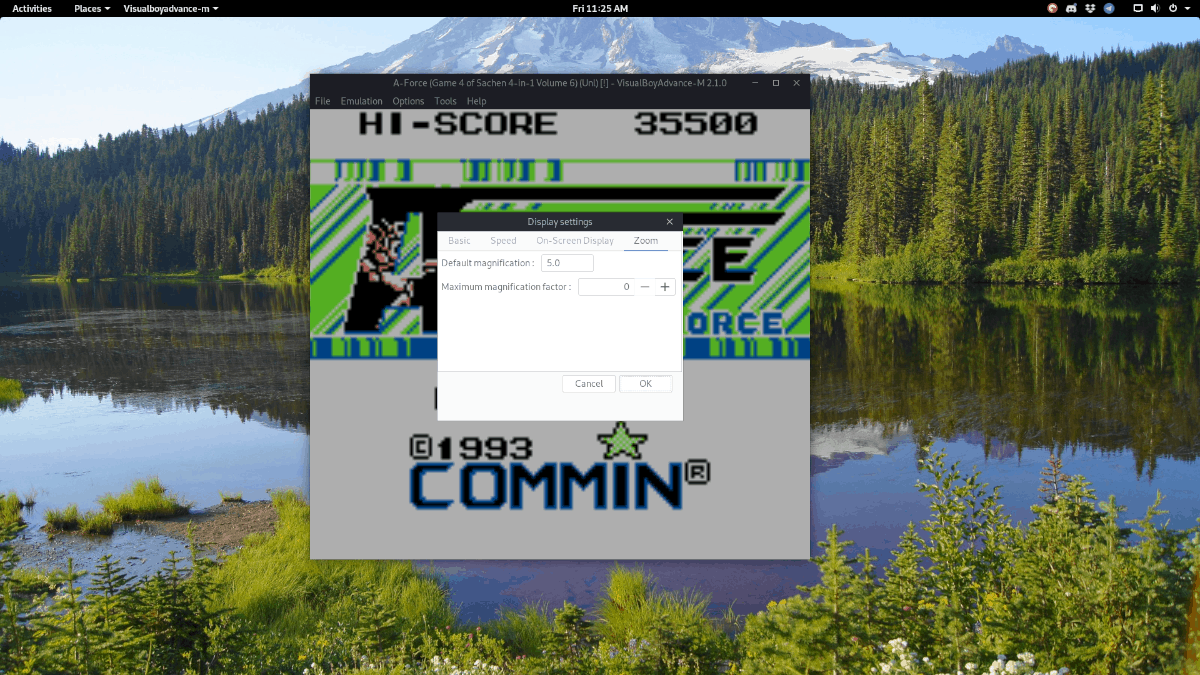
„Gameboy“ žaidimai turi nedaugskiriamoji geba, o numatytieji grafikos nustatymai yra baisūs žaidžiant žaidimus per visą ekraną. Laimei, VBA turi puikų ekrano parametrų rinkinį, kurį labai lengva pakeisti.
Norėdami pasiekti grafikos parametrus, spustelėkite „Parinktys“.tada „Vaizdo įrašas“, tada sukonfigūruokite prieigą prie emuliatoriaus vaizdo įrašo parinkčių. Skiriamoji geba keičiama skirtuke „Mastelis“, padidinant padidinimo parametrus.
Įrašymas / pakrovimas

Žaisti „Gameboy“ žaidimą ir reikia išsaugoti savoprogresas? Pasirinkite „File“, tada „Save State“, kad išsaugotumėte savo žaidimą. Norėdami įkelti ankstesnį žaidimą, spustelėkite „File“, tada „Load State“ parinktį. Arba paspauskite „Shift“ + F1 - F10 greitai išsaugoti, ir F1 - F10 greitai pakrauti.
Emuliacijos įrankiai yra gana puikūs, o jūs - neapsiribojama tiesiog „Nintendo Gameboy“ žaidimų žaidimu „Linux“. Yra įrankių, leidžiančių žaisti „PlayStation 2“ žaidimus, „Nintendo DS“ žaidimus, „Sony PSP“ žaidimus ir „Atari“ žaidimus „Linux“.













Komentarai